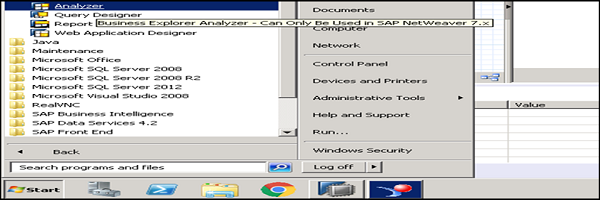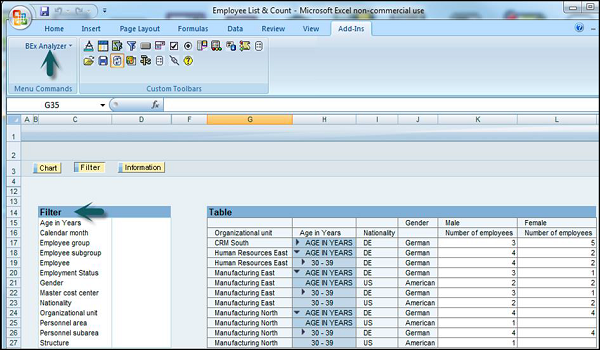SAP BW – 报告
SAP BW – 报告
在 SAP BI 系统中,您可以使用拖放或上下文菜单在 BEx 查询设计器中创建的查询中导航,分析和报告选定的 InfoProviders 数据。
在当今竞争激烈的市场中,最成功的公司能够快速灵活地应对市场变化和机遇。这种响应的关键是分析师和管理人员有效和高效地使用数据和信息。“数据仓库”是历史数据的存储库,这些数据按主题组织,以支持组织中的决策者。一旦数据存储在数据集市或仓库中,就可以访问它们。
在 SAP BI 中,Business Explorer (BEx)是允许您执行灵活报告和分析的关键组件之一,并提供可用于战略分析和支持决策者制定未来战略决策的不同工具。
BEx 中最常见的工具是 –
- 询问
- 报告
- 分析功能
以下是业务资源管理器中的关键组件 –
- BEx 查询设计器
- BEx Web 应用程序设计器
- BEx 广播公司
- BEx分析仪
BEx 查询设计器
在 BEx 查询设计器中,您可以通过为 InfoProvider 设计查询来分析 BI 系统中的数据。您可以组合 InfoObjects 和查询元素,以便您导航和分析 InfoProvider 中的数据。
BEx 查询设计器关键功能
-
您可以将 BEx 查询设计器中的查询用于 OLAP 报告和企业报告。
-
查询可以包含不同的参数,例如特征值、层次结构、公式、文本等的变量。
您可以通过以下方式更精确地选择 InfoObjects –
-
在查询设计器中,您可以应用过滤器来限制整个查询。在定义过滤器时,您可以从过滤器中的一个或多个特征或关键指标添加特征值。所有 InfoProvider 数据都使用查询的过滤器选择进行聚合。
-
您还可以使用用户定义的特征并确定查询的行和列的内容。这用于指定要导航的 InfoProvider 的数据区域。
-
您可以选择浏览查询,从而生成 InfoProvider 数据的不同视图。这可以通过将任何用户定义的特征拖到查询的行或列中来实现。
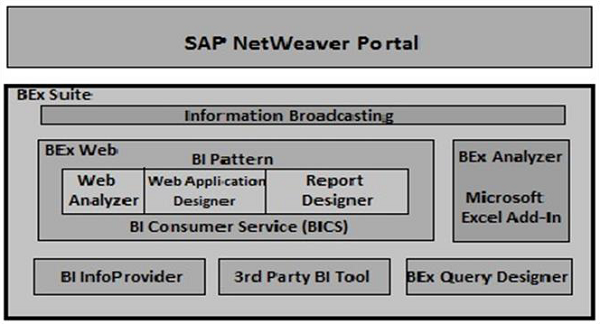
如何访问查询设计器?
要访问 BEx 查询设计器,请转至开始 → 所有程序。
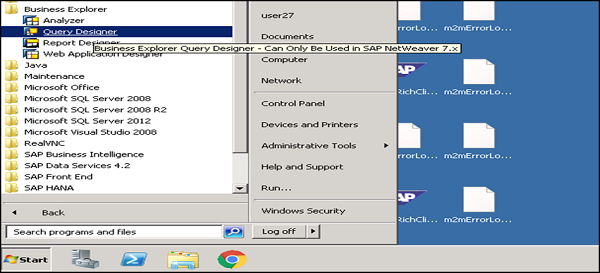
下一步,选择BI系统→确定。
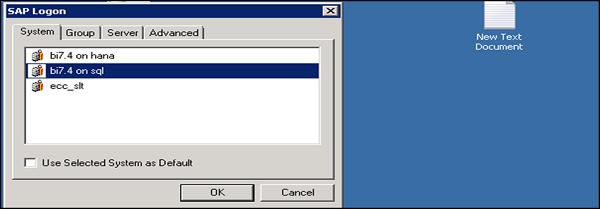
输入以下详细信息 –
- 进入客户
- 用户名
- 密码
- 登录语言
- 单击确定按钮
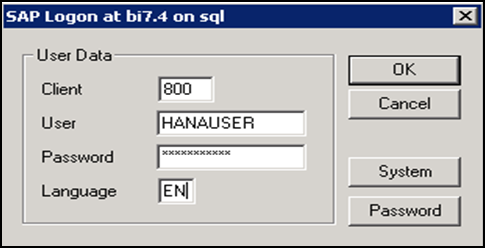
您可以在查询设计器中看到以下组件 –
-
信息提供者详细信息可在此处获得。
-
用于查看各种报告组件的选项卡。
-
属性框,显示在查询中选择的每个组件的属性。
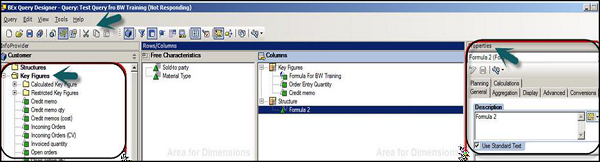
顶部显示的查询设计器中的标准工具栏具有以下按钮。
- 创建新查询
- 打开查询
- 保存查询
- 保存全部
- 查询属性
- 在网络上发布
- 检查查询和许多其他选项。
InfoProvider 中的查询元素
-
关键指标– 它包含数字数据或措施或关键绩效指标 KPI,可进一步分为计算关键指标 CKF 和受限关键指标 RKF。
-
特征– 他们定义了对对象进行分类的标准。例如:产品、客户、位置等。
-
属性– 它们定义了特征的附加属性。
查询属性
变量序列– 用于控制向用户显示选择屏幕变量的顺序。
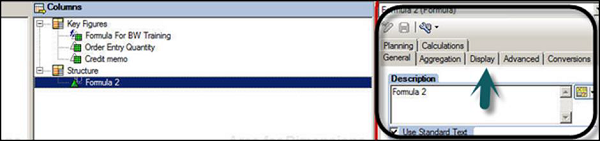
显示– 转到显示选项卡以如下设置显示属性 –
-
隐藏重复的键值– 用于控制在每行中重复或不重复的特征。
-
显示关键数字的缩放因子– 用于控制是否在相应列的顶部报告缩放因子。
您还可以定义过滤器,在查询设计器中使用变量。这些过滤器用于将报告、分析中的数据访问限制到某个业务部门、产品组或时间段。
变量
变量在查询设计器中被定义为查询的参数,在您执行查询时用值填充这些参数。可以创建不同类型的变量,其中一些如下 –
- 层次结构变量
- 特征值变量
- 文本变量
- 公式变量
- 层次节点变量
要创建变量,请转到相应特征下可用的特征值变量文件夹。
下一步是右键单击文件夹→选择选项新建变量。
受限关键数据
还可以通过选择一个或多个特征来限制信息提供者的关键指标以供重用。您可以通过一个或多个特征选择来限制关键指标,它可以是基本关键指标、计算关键指标或已被限制的关键指标。
要创建新的受限关键值,在 InfoProvider 屏幕区域中 → 选择关键值条目并从上下文菜单中选择新建受限关键值。
受限特性 –
- 选择单个值
- 选择值范围
- 将值保存到收藏夹
- 显示值键
- 历史中可用的值
- 从选择窗口中删除值
BEx 分析器:报告和分析
BEx Analyzer 被称为嵌入在 Microsoft Excel 中的设计工具,用于报告和分析。在 BEx 分析器中,您可以使用上下文菜单或拖放操作对选定的 InfoProvider 数据进行分析和计划,以在 BEx 查询设计器中创建的查询中导航。
BEx Analyzer 分为两种用于不同目的的模式 –
分析模式– 用于对查询执行 OLAP 分析。
设计模式– 用于设计查询应用程序的界面。
分析模式
您可以在分析模式下执行以下任务 –
-
您可以访问 BEx 查询设计器来定义查询。
-
您可以通过在查询中导航来分析 InfoProvider 数据。
-
您可以使用 OLAP 中常见的不同功能,例如排序、过滤、钻取等。
-
使用 BEx Broadcaster 分发工作簿。
-
对于高级编程,您可以嵌入自己定制的 VBA 程序。
-
您可以将工作簿保存在服务器上/本地计算机上或收藏夹中。
设计模式
您可以在设计模式下执行以下任务 –
-
它可用于设计查询,您可以将不同的查询设计项目(如下拉框、单选按钮组、网格和按钮)嵌入到 Microsoft Excel 工作簿中。
-
您还可以使用 Excel 的格式和图表功能自定义您的工作簿。
要启动 BEx Analyzer,请从 Windows“开始”菜单中选择“程序”→“业务资源管理器”→“分析器”。